Como ligar e ativar o AirDrop | Guia para iPhone, Mac e iPad
Por Thiago Furquim | Editado por Guadalupe Carniel | 09 de Agosto de 2022 às 12h00
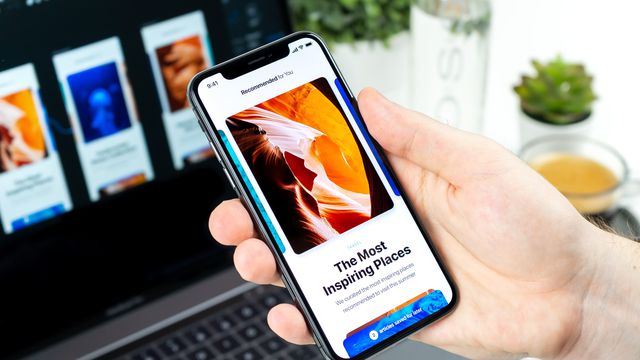
Enviar e receber arquivos é uma tarefa simples em dispositivos da Apple se você souber como ligar e ativar o AirDrop. Por ser uma ferramenta nativa do iPhone, Mac e iPad, é possível realizar transferências com rapidez e sem perda de qualidade.
O que é AirDrop
O AirDrop é um recurso proprietário da Apple baseado em wireless para transferência de arquivos entre dispositivos com macOS, iOS e iPadOS, por meio de conexão sem fio e de curta distância. Ou seja, é possível visualizar um dispositivo compatível próximo e contactá-lo para enviar um documento, imagem ou outros itens.
Um dos requisitos básicos para utilizar o AirDrop é que o iPhone ou iPad executam o iOS 7 (ou posterior), e o Mac esteja com a versão 10.7 (ou posterior). Nos ajustes do recurso, há as seguintes opções de estado para descoberta de um AirDrop:
- Recepção Inativa: ninguém poderá visualizar o seu dispositivo para enviar arquivos.
- Apenas Contatos: apenas os contatos cadastrados na agenda podem ver o seu dispositivo e enviar arquivos.
- Todos: qualquer pessoa pode ver o seu dispositivo e enviar arquivos.
Como ligar o AirDrop no iPhone
É possível ligar e controlar o estado do AirDrop no iPhone facilmente pela Central de Controle. Acompanhe abaixo:
- Abra a Central de Controle do iPhone;
- Pressione a caixa que contém o Modo Avião, Wi-Fi, Bluetooth e Dados Móveis para expandi-la;
- Toque no ícone do AirDrop;
- Escolha a opção "Apenas Contatos" ou "Todos" para ativar o AirDrop.
Como ligar o AirDrop no iPad
O processo para ligar o AirDrop no iPad é bastante parecido; a Central de Controle do iPadOS e iOS possuem, basicamente, as mesmas funções. Veja:
- Abra a Central de Controle do iPhone;
- Toque no ícone do AirDrop;
- Escolha a opção "Apenas Contatos" ou "Todos" para ativar o AirDrop.
Como ligar o AirDrop no Mac
O Mac adotou sua própria Central de Controle a partir da versão do seu sistema operacional macOS 11. Assim, é possível acessar facilmente as opções de ajuste do AirDrop e configurá-lo assim como no iPhone e iPad. Siga as instruções abaixo:
- Na barra superior, clique no ícone da Central de Controle do Mac;
- Clique em AirDrop;
- Ative o AirDrop.